来源:www.laomaotao.org 时间:2018-07-02 13:15
在局域网环境当中,使用局域网来访问网络共享计算机能够提高工作效率,不过最近有位win7系统用户访问局域网共享时,发现电脑提示没有权限,这让用户们很是苦恼,那么win7系统提示没有权限访问局域网共享怎么办呢?今天为大家分享win7系统提示没有权限访问局域网共享的解决方法。
没有权限访问局域网共享解决方法:
删除“拒绝从网络访问这台计算机”里面的Gu
1、在屏幕的左下角点开【开始】----在搜索程序和文件那个文本框里输入gpedit.msc,然后回车。
2、弹出如下图的对话框,依次展开----计算机配置---windos 设置----安全设置----本地策略---用户权限分配;如图所示:
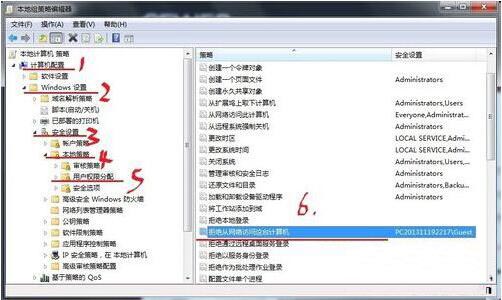
3、删除用户权限分配选项中的“拒绝从网络访问这台计算机”中的Guest用户或组。并应用。如图所示:
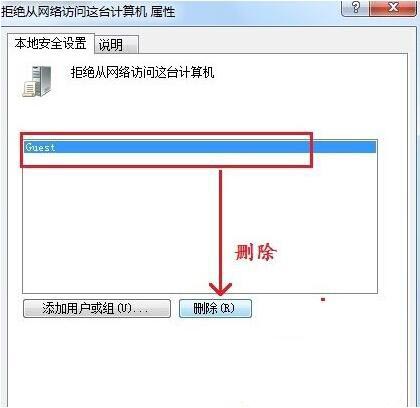
关于win7系统提示没有权限访问局域网共享的解决方法就为用户们详细介绍到这边了,如果用户们使用电脑的时候遇到了同样的问题,可以参考以上方法步骤进行解决哦,希望本篇教程对大家有所帮助,更多精彩教程请关注新毛桃官方网站。
责任编辑:新毛桃:http://www.laomaotao.org